Configurazione delle regole di accesso su un router serie RV34x
Obiettivo
RV340 Dual-WAN VPN Router è un dispositivo flessibile, ad alte prestazioni e facile da usare, ideale per le piccole aziende. Con funzionalità di protezione aggiuntive, ad esempio Filtro Web, Controllo applicazione e Protezione origine IP. Il nuovo RV340 offre connettività cablata a banda larga e ad alta sicurezza per piccoli uffici e dipendenti remoti. Queste nuove funzioni di sicurezza consentono inoltre di regolare con facilità le attività consentite sulla rete.
Le regole o i criteri di accesso sul router serie RV34x consentono di configurare le regole per aumentare la sicurezza della rete. Una combinazione di regole e si dispone di un Access Control List (ACL). Gli ACL sono elenchi che bloccano o consentono l'invio di traffico da e verso determinati utenti. È possibile configurare le regole di accesso in modo che siano sempre attive o basate su pianificazioni definite.
Alla fine dell'elenco, gli ACL hanno un rifiuto implicito, quindi il traffico non può passare a meno che non lo si autorizzi esplicitamente. Ad esempio, se si desidera consentire a tutti gli utenti di accedere a una rete tramite il router, ad eccezione di determinati indirizzi, è necessario negare gli indirizzi particolari e quindi consentire tutti gli altri.
In questo articolo viene spiegato come configurare le regole di accesso su un router serie RV34x.
Dispositivi interessati
- Serie RV34x
Versione del software
Configurazione di una regola di accesso su un router serie RV34x
Creare una regola di accesso
Passaggio 1. Accedere all'utility basata sul Web del router e scegliere Firewall > Regole di accesso.

Passaggio 2. Nella tabella Regole di accesso IPv4 o IPv6 fare clic su Aggiungi per creare una nuova regola.
Nota: Sui router serie RV34x è possibile configurare fino a 202 regole. Nell'esempio viene usato il protocollo IPv4.

Passaggio 3. Selezionare la casella di controllo Abilita stato regola per abilitare la regola.

Passaggio 4. Nel menu a discesa Azione, scegliere se il criterio consentirà o negherà i dati.
Nota: Nell'esempio riportato di seguito viene scelto Consenti.

Passaggio 5. Dal menu a discesa Servizi, scegliere il tipo di traffico che il router consentirà o negherà.
Nota: Per questo esempio, viene scelto Tutto il traffico. Tutto il traffico sarà autorizzato.
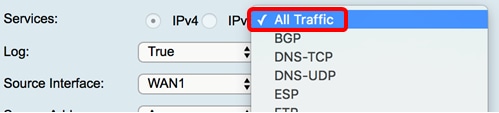
Passaggio 6. Dal menu a discesa Log, scegliere un'opzione per determinare se il router registrerà il traffico autorizzato o rifiutato. Le opzioni sono:
- Mai: il router non registrerà mai il traffico autorizzato e rifiutato.
- True: il router registrerà il traffico che corrisponde al criterio.
Nota: Nell'esempio viene scelto Mai.

Passaggio 7. Dal menu a discesa Interfaccia di origine, scegliere un'interfaccia per il traffico in entrata o in entrata a cui applicare i criteri di accesso. Le opzioni sono
- WAN1: il criterio si applica solo al traffico proveniente da WAN1.
- WAN2 - Il criterio si applica solo al traffico proveniente da WAN2.
- USB1: il criterio si applica solo al traffico proveniente da USB1.
- USB2 — il criterio si applica solo al traffico proveniente da USB2.
- VLAN1: il criterio si applica solo al traffico VLAN1.
- Any: il criterio si applica a qualsiasi interfaccia.
Nota: Se è stata configurata una VLAN (Virtual Local Area Network) aggiuntiva, l'opzione VLAN viene visualizzata nell'elenco. Nell'esempio, viene scelta WAN1.
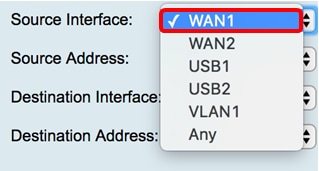
Passaggio 8. Dal menu a discesa Indirizzo di origine, scegliere un'origine per applicare il criterio. Le opzioni sono:
- Qualsiasi - Il criterio verrà applicato a qualsiasi indirizzo IP della rete. Se si sceglie questa opzione, andare al passaggio 12.
- IP singolo: il criterio si applica a un singolo host o indirizzo IP. Se si sceglie questa opzione, andare al passaggio 9.
- Intervallo IP: il criterio si applica a un set o a un intervallo di indirizzi IP. Se si sceglie questa opzione, andare al passaggio 10.
- Subnet: il criterio si applica a un'intera sottorete. Se si sceglie questa opzione, andare al passaggio 11.
Nota: Nell'esempio, viene scelto Qualsiasi.
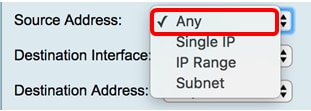
Passaggio 9. (Facoltativo) Nel passaggio 8 è stato scelto un solo indirizzo IP, immettere un solo indirizzo IP per il criterio da applicare, quindi andare al passaggio 12.
Nota: Nell'esempio, viene usato 200.200.22.52.

Passaggio 10. (Facoltativo) Se nel passaggio 8 è stato scelto Intervallo IP, immettere gli indirizzi IP iniziale e finale nei campi dell'indirizzo IP corrispondenti.
Nota: Nell'esempio, 200.200.22.22 viene usato come indirizzo IP iniziale e 200.200.22.34 come indirizzo IP finale.

Passaggio 11. (Facoltativo) Se nel passaggio 8 è stata scelta una subnet, immettere l'ID di rete e la subnet mask corrispondente per applicare il criterio.
Nota: Nell'esempio, 200.200.22.1 viene usato come ID subnet e 24 come subnet mask.

Passaggio 12. Dal menu a discesa Interfaccia di destinazione, scegliere un'interfaccia per il traffico in uscita o in uscita a cui applicare i criteri di accesso. Le opzioni sono WAN1, WAN2, USB1, USB2, VLAN1 e Any.
Nota: Per questo esempio, viene scelta WAN1.

Passaggio 13. Dal menu a discesa Indirizzo di destinazione, scegliere una destinazione a cui applicare il criterio. Le opzioni sono Any, Single IP, IP Range, Subnet.
Nota: Nell'esempio, viene scelto Qualsiasi. Andare al passo 17.

Passaggio 14. (Facoltativo) Se nel passaggio 13 è stato scelto IP singolo, immettere un indirizzo IP singolo per il criterio da applicare.
Nota: Nell'esempio, viene usato 210.200.22.52.

Passaggio 15. (Facoltativo) Se nel Passaggio 13 è stato scelto Intervallo IP, immettere gli indirizzi IP iniziale e finale nei rispettivi campi di indirizzi IP.
Nota: Nell'esempio, l'indirizzo IP iniziale è 210.200.27.22 e l'indirizzo IP finale è 210.200.27.34. Andare al passo 17.

Passaggio 16. (Facoltativo) Se nel passaggio 13 è stata scelta una subnet, immettere l'indirizzo di rete e la subnet mask corrispondente per applicare il criterio.
Nota: Nell'esempio, 210.200.27.1 viene usato come indirizzo di subnet e 24 come subnet mask.

Passaggio 17. Dall'elenco a discesa Nome programmazione scegliere una programmazione a cui applicare il criterio. per informazioni su come configurare una pianificazione, fare clic qui.
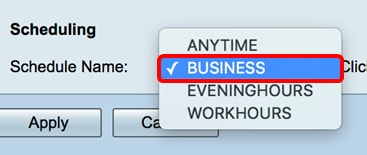
Passaggio 18. Fare clic su Applica.

A questo punto, è necessario creare una regola di accesso su un router serie RV.
Passaggio 1. Nella tabella Regole di accesso IPv4 o IPv6 selezionare la casella di controllo accanto alla regola di accesso che si desidera configurare.
Nota: Nell'esempio, nella tabella Regole di accesso IPv4, viene scelta la priorità 1.
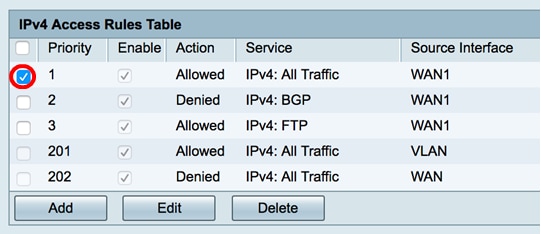
Passaggio 2. Fare clic su Modifica.

Passaggio 3. (Facoltativo) Nella colonna Configura fare clic sul pulsante Modifica nella riga della regola di accesso desiderata.

Passaggio 4. Aggiornare i parametri necessari.

Passaggio 5. Fare clic su Applica.

Passaggio 6. (Facoltativo) Per modificare la priorità di una regola di accesso nella colonna Configura, fare clic sul pulsante Su o Giù della regola di accesso che si desidera spostare.
Nota: Quando una regola di accesso viene spostata verso l'alto o verso il basso, si sposta di un passo al di sopra o al di sotto della posizione originale. In questo esempio, la priorità 1 verrà spostata verso il basso.
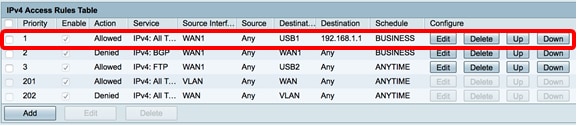
Nota: Nell'esempio, la priorità 1 è ora la priorità 2.

Passaggio 7. Fare clic su Applica.

A questo punto, è possibile modificare una regola di accesso su un router serie RV34x.
Eliminare una regola di accesso
Passaggio 1. Nella tabella Regole di accesso IPv4 o IPv6 selezionare la casella di controllo accanto alla regola di accesso che si desidera eliminare.
Nota: Nell'esempio, nella tabella Regole di accesso IPv4, viene scelta la priorità 1.

Passaggio 2. Fare clic su Delete situato sotto la tabella o sul pulsante Delete nella colonna Configure.
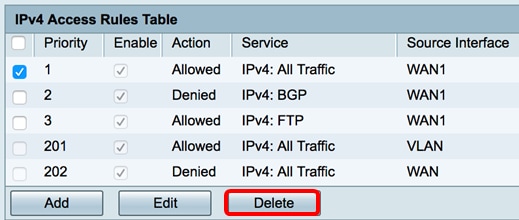
Passaggio 3. Fare clic su Applica.

A questo punto, è necessario eliminare una regola di accesso sul router serie RV34x.
 Feedback
Feedback